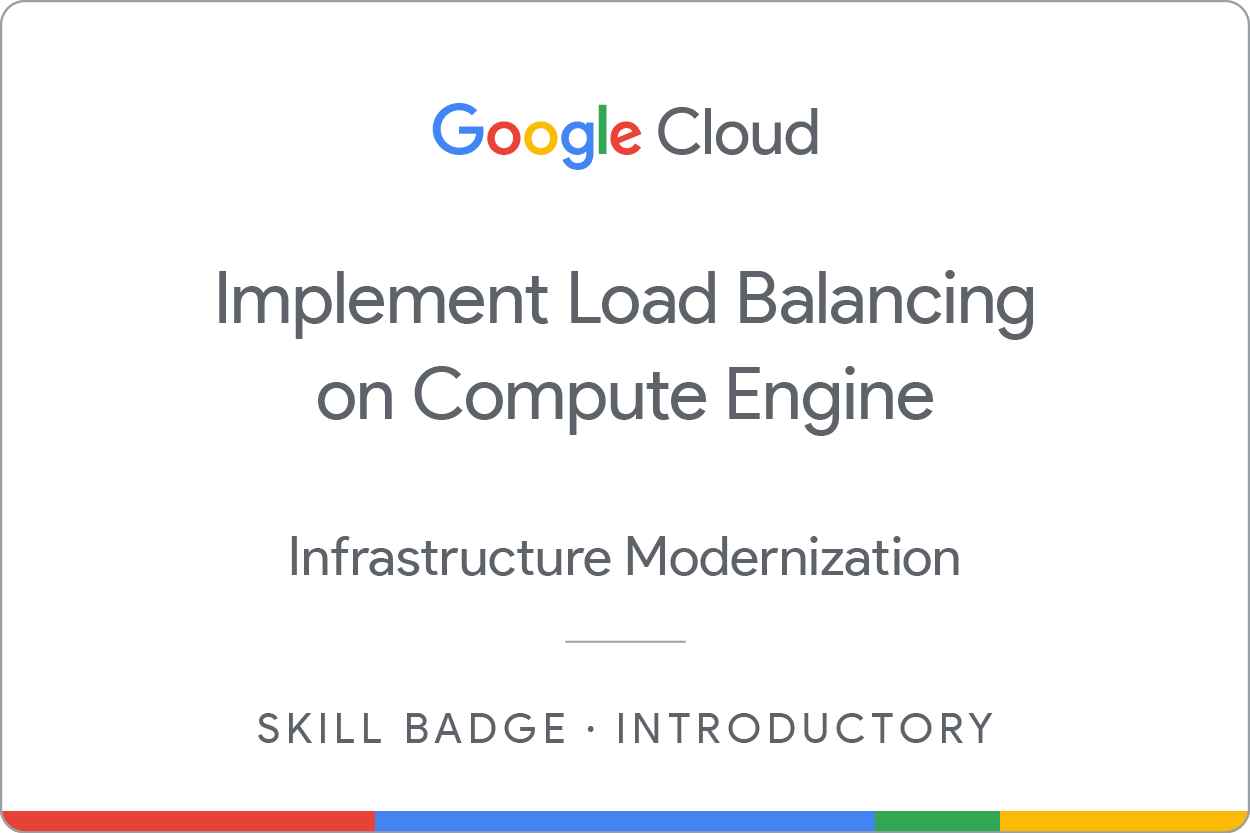チェックポイント
Create a project jumphost instance
/ 30
Create the web server frontend
/ 70
Implement Load Balancing on Compute Engine: チャレンジラボ
GSP313
概要
チャレンジラボでは、シナリオと一連のタスクが提供されます。各ステップの説明に沿って進める形式ではなく、クエスト内のラボで習得したスキルを駆使して、ご自身でタスクを完了していただきます。タスクが適切に完了したかどうかは、このページに表示される自動スコアリング システムで確認できます。
チャレンジラボは、Google Cloud の新しいコンセプトについて学習するためのものではありません。デフォルト値を変更する、エラー メッセージを読み調査を行ってミスを修正するなど、習得したスキルを応用する能力が求められます。
100% のスコアを達成するには、制限時間内に全タスクを完了する必要があります。
このラボは、「Implement Load Balancing on Compute Engine」スキルバッジに登録している受講者を対象としています。準備が整ったらチャレンジを開始しましょう。
テスト対象トピック:
- インスタンスを作成する
- 2 つのウェブサーバーの前に HTTP(S) ロードバランサを作成する
設定
[ラボを開始] ボタンをクリックする前に
こちらの手順をお読みください。ラボの時間は記録されており、一時停止することはできません。[ラボを開始] をクリックするとスタートするタイマーは、Google Cloud のリソースを利用できる時間を示しています。
このハンズオンラボでは、シミュレーションやデモ環境ではなく、実際のクラウド環境を使ってご自身でラボのアクティビティを行うことができます。そのため、ラボの受講中に Google Cloud にログインおよびアクセスするための、新しい一時的な認証情報が提供されます。
このラボを完了するためには、下記が必要です。
- 標準的なインターネット ブラウザ(Chrome を推奨)
- ラボを完了するために十分な時間を確保してください。ラボをいったん開始すると一時停止することはできません。
ラボを開始して Google Cloud コンソールにログインする方法
-
[ラボを開始] ボタンをクリックします。ラボの料金をお支払いいただく必要がある場合は、表示されるポップアップでお支払い方法を選択してください。 左側の [ラボの詳細] パネルには、以下が表示されます。
- [Google コンソールを開く] ボタン
- 残り時間
- このラボで使用する必要がある一時的な認証情報
- このラボを行うために必要なその他の情報(ある場合)
-
[Google コンソールを開く] をクリックします。 ラボでリソースが起動し、別のタブで [ログイン] ページが表示されます。
ヒント: タブをそれぞれ別のウィンドウで開き、並べて表示しておきましょう。
注: [アカウントの選択] ダイアログが表示されたら、[別のアカウントを使用] をクリックします。 -
必要に応じて、[ラボの詳細] パネルから [ユーザー名] をコピーして [ログイン] ダイアログに貼り付けます。[次へ] をクリックします。
-
[ラボの詳細] パネルから [パスワード] をコピーして [ようこそ] ダイアログに貼り付けます。[次へ] をクリックします。
重要: 認証情報は左側のパネルに表示されたものを使用してください。Google Cloud Skills Boost の認証情報は使用しないでください。 注: このラボでご自身の Google Cloud アカウントを使用すると、追加料金が発生する場合があります。 -
その後次のように進みます。
- 利用規約に同意してください。
- 一時的なアカウントなので、復元オプションや 2 要素認証プロセスは設定しないでください。
- 無料トライアルには登録しないでください。
その後このタブで Cloud Console が開きます。

チャレンジ シナリオ
あなたは Jooli Inc のジュニア クラウド エンジニアという新たな役割を担うことになり、Jooli のインフラストラクチャの管理のサポートを求められています。一般的なタスクには、プロジェクトのリソースをプロビジョニングすることも含まれます。
これらのタスクのスキルや知識があるという前提のため、手順ガイドは提供されません。
作業時には、以下の Jooli Inc. の基準に従う必要があります。
- 特別な指示がない限り、リソースはすべてデフォルトのリージョンまたはゾーンに作成する。 デフォルトのリージョンは
、デフォルトのゾーンは です。 - リソース名は通常、team-resource の形式で命名する(たとえば、インスタンスには nucleus-webserver1 のような名前を指定します)。
- 費用対効果の高いリソースサイズを割り当てる。プロジェクトはモニタリングされており、リソースが過剰に使用された場合、そのリソースを含むプロジェクトは終了する(ご自身のプロジェクトも終了される可能性があります)ので慎重に計画してください。モニタリング チームから共有されているガイダンスとして、指示がない限り、小規模の Linux VM には e2-micro を使用し、Kubernetes ノードなどの Windows アプリケーションまたはその他のアプリケーションには e2-medium を使用します。
チャレンジ
席に着いてノートパソコンを開き、Nucleus チームからのリクエストを受け取ります。各説明を読んでから、リソースを作成します。
タスク 1. プロジェクトの jumphost インスタンスを作成する
このインスタンスは、プロジェクトのメンテナンスを実行するために使用します。
要件:
- インスタンスの名前を
にします。 -
ゾーンにインスタンスを作成します。 - e2-micro マシンタイプを使用します。
- デフォルトのイメージタイプ(Debian Linux)を使用します。
[進行状況を確認] をクリックして、目標に沿って進んでいることを確認します。
タスク 2. HTTP ロードバランサを設定する
nginx ウェブサーバー経由でサイトにサービスを提供しますが、フォールト トレラントな環境を確保する必要があります。2 つの nginx ウェブサーバーのマネージド インスタンス グループで HTTP ロードバランサを作成してください。以下のコードを使用して、ウェブサーバーを構成します。チームは後でこれを独自の構成に置き換えます。
次の操作を行う必要があります。
- インスタンス テンプレートを作成する。デフォルトのマシンタイプは使用しないでください。マシンタイプとして e2-medium を指定するようにしてください。
- 作成したテンプレートに基づいてマネージド インスタンス グループを作成する。
-
という名前のファイアウォール ルールを作成して、トラフィック(TCP ポート 80)を許可する。 - ヘルスチェックを作成する。
- バックエンド サービスを作成し、名前を付けたポート(HTTP:80)を割り当てたバックエンド サービス グループに対し、インスタンス グループをバックエンドとして追加する。
- URL マップを作成し、受信リクエストをデフォルトのバックエンド サービスにルーティングするターゲット HTTP プロキシを設定する。
- 作成した URL マップにリクエストをルーティングするターゲット HTTP プロキシを作成する。
- 転送ルールを作成する。
5~7 分間かかる場合があります。[進行状況を確認] をクリックして、目標に沿って進んでいることを確認します。
お疲れさまでした
このラボでは、プロジェクトの jumphost インスタンスと HTTP ロードバランサを作成しました。
Google Cloud トレーニングと認定資格
Google Cloud トレーニングと認定資格を通して、Google Cloud 技術を最大限に活用できるようになります。必要な技術スキルとベスト プラクティスについて取り扱うクラスでは、学習を継続的に進めることができます。トレーニングは基礎レベルから上級レベルまであり、オンデマンド、ライブ、バーチャル参加など、多忙なスケジュールにも対応できるオプションが用意されています。認定資格を取得することで、Google Cloud テクノロジーに関するスキルと知識を証明できます。
マニュアルの最終更新日: 2024 年 3 月 26 日
ラボの最終テスト日: 2024 年 3 月 26 日
Copyright 2024 Google LLC All rights reserved. Google および Google のロゴは Google LLC の商標です。その他すべての企業名および商品名はそれぞれ各社の商標または登録商標です。